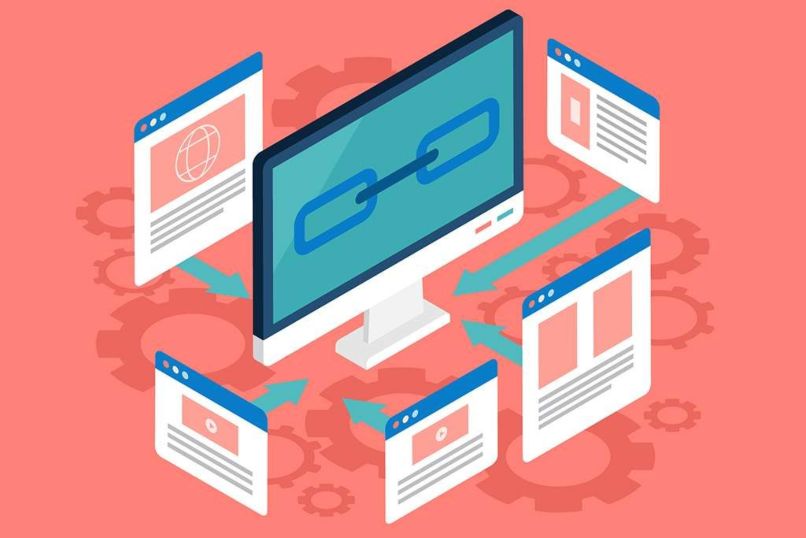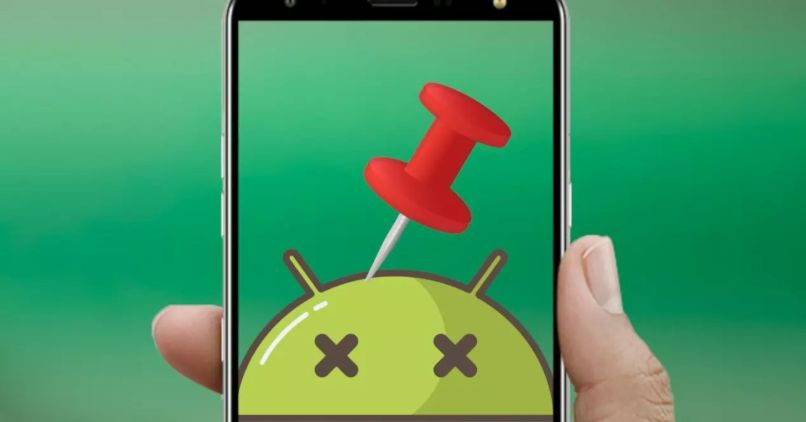¿Cómo Cambiar Fecha de Creación de un Archivo en Windows?
Es sorprendente cuántas veces te encontrarás en una situación en la que tienes que cambiar o modificar las fechas de un archivo o carpeta, como la fecha de creación, la última fecha de modificación o la última fecha de acceso.
Realmente no vamos a preguntar POR QUÉ alguien tendría que hacer esto, pero en base a experiencia recopilada en línea, lo hemos encontrado muy útil en ciertas circunstancias.
Cambiar la fecha en un archivo es bastante complicado si intenta hacerlo usted mismo, pero afortunadamente hay algunas aplicaciones gratuitas realmente agradables que pueden hacer el trabajo por usted de manera rápida y fácil.
¿Cómo Cambiar la Fecha de Creación de un Archivo?
Vamos a revisar rápidamente tres aplicaciones diferentes, cada una de las cuales hace prácticamente lo mismo, pero preferiríamos mencionar más que menos en caso de que una no funcione para usted.
BulkFileChanger
Se ejecuta en versiones de Windows de 32 o 64 bits y es compatible desde Windows 2000 a Windows 8. No requiere instalación, lo cual es otra gran ventaja. Una vez que ejecute el programa, reconocerá su sencilla interfaz GUI inmediatamente.
Para comenzar, simplemente haga clic en Archivo y luego en Agregar archivos. Continúe y elija el archivo o carpeta para el que desea cambiar la fecha / hora. Una vez que aparezca en la lista, selecciónelo y luego haga clic en Acciones - Cambiar hora / atributos.
Aquí puede cambiar la hora del archivo manualmente marcando las casillas que desea modificar. Hay opciones para agregar una cierta cantidad de tiempo a las horas actuales o copiar una vez en otra.
Una vez que haya cambiado la hora, haga clic en el botón Iniciar y vaya al Explorador de Windows para asegurarse de que la hora se haya modificado en consecuencia.
Como puede ver aquí, cambié la fecha de la Fecha de modificación a un día de la semana, haciendo que la fecha de modificación sea anterior a la fecha / hora de Creación real. Obviamente eso no tiene sentido, pero aquí no hay un sistema de verificación, así que ten cuidado con lo que cambias.

Attribute Changer
Si va a cambiar la fecha y la hora de una gran cantidad de archivos / carpetas en su PC, entonces es posible que desee revisar Attribute Changer.
Es una extensión de shell que le permite hacer clic derecho en un archivo o carpeta para realizar acciones como cambiar la fecha / hora y mucho más. Este programa también se ha actualizado recientemente e incluye soporte para Windows XP hasta Windows 8. Además, también es compatible con Windows de 64 bits.
Una vez que lo instale, siga adelante y cierre la sesión y luego vuelva a iniciar sesión en Windows. Ahora, al hacer clic con el botón derecho en cualquier archivo o carpeta, verá una nueva opción llamada Cambiar atributos.
En el cuadro de diálogo que aparece, verás una gran cantidad de opciones. Todo es bastante sencillo: la parte superior es para las propiedades del archivo y la parte inferior está reservada para las marcas de tiempo.
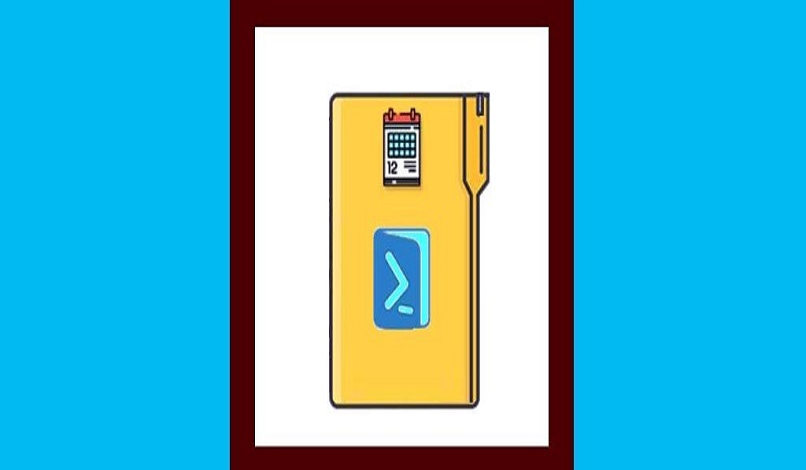 SetFileDate 2.0
SetFileDate 2.0
Es un poco más antiguo ya que no se ha actualizado en varios años. Lo recomendaremos sólo para Windows XP. Este programa tiene una interfaz más bonita y le permite realizar una selección múltiple desde una interfaz de tipo explorador en lugar de tener que agregar archivos uno por uno.
También puede cambiar las fechas de las carpetas usando SetFileDate. Es muy pequeño y muy fácil de usar, O y casi lo olvidamos, si eres usuario de Mac, puedes revisar un programa llamado A Better Finder Attributes que te permitirá cambiar la fecha y la hora de un archivo, ¡pero cuesta alrededor de $ 15!
Busca un archivo por su fecha de creación en Windows
Te decimos cómo puedes realizar una búsqueda de los archivos precisamente basada en la fecha. Lo primero es abrir la ventana de documentos, ubicarte en la barra de búsqueda y hacer clic en ella, aparecerá la opción: fecha de modificación.
En el cuadro de diálogo hay un calendario donde podrás buscar ubicando la fecha o escogiendo archivos de ayer, del mes o de principio de año. Haciendo clic en estas opciones te aparecerán los archivos que estén en ese rango; realiza tus búsquedas más detalladas con esta opción.